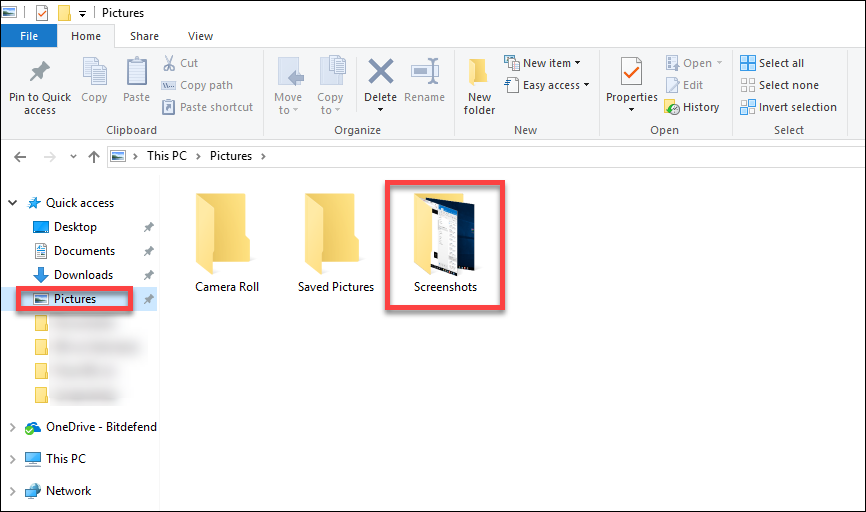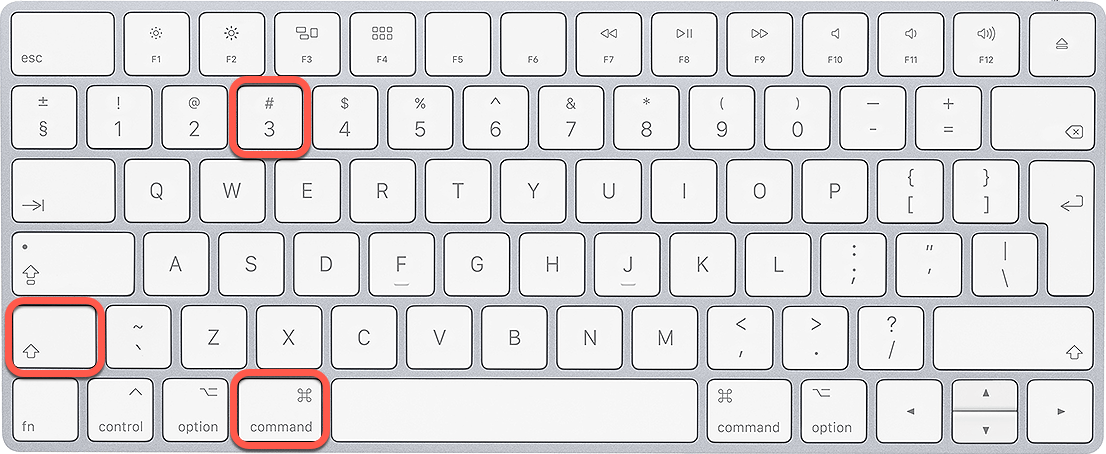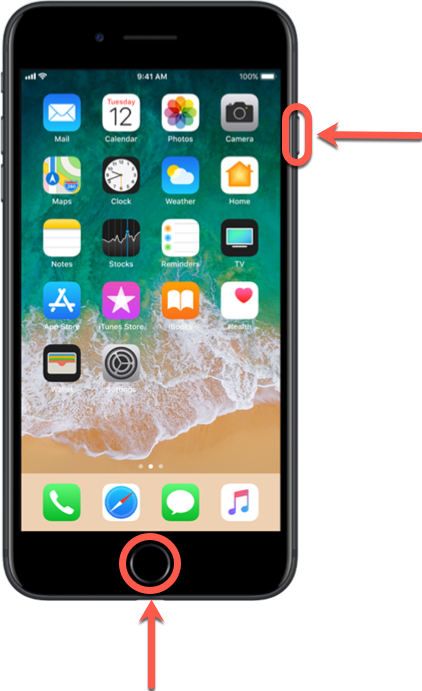Erstellung eines Bildschirmfotos
Je nach Gerätemodell und Betriebssystem können Sie ein Bildschirmfoto vom gesamten Bildschirm, von einem Fenster oder nur von einem Teil des Bildschirms machen. Wählen Sie eine der folgenden Optionen - Windows, macOS, Android oder iOS - um mehr zu erfahren.
Bildschirmfoto auf Windows aufnehmen
Unter Windows gibt es mehrere Möglichkeiten, in Foto des Bildschirms zu erstellen:
Die Drucken-Taste auf der Tastatur
1. Drücken Sie die Taste Druck auf Ihrer Tastatur. Ein Bild Ihres gesamten Bildschirms wird in der Zwischenablage gespeichert, das Sie dann in ein Bildbearbeitungsprogramm wie Paint oder Microsoft Word einfügen können.
ⓘ Hinweis: Je nach Ihrer Tastatur kann die Taste „Druck“ auch Drucken, PrntScrn, PrtScn oder etwas in der Art heißen. Auf den meisten Tastaturen befindet sie sich in der Regel in der oberen rechten Ecke, zwischen F12 und Rollen. Aur Laptop-Tastaturen müssen Sie evtl. Fn oder Function drücken, um die Bildschirmdruckfunktion zu nutzen. Bildschirmdruckfunktion zu nutzen. Es wird keine Bestätigung angezeigt, dass das Bildschirmfoto erstellt wurde.
2. Um den Screenshot in Paint einzufügen, klicken Sie auf das Windows-Startmenü ⊞ in Ihrer Taskleiste und geben Sie das Wort Paint ein.
3. Wählen Sie als Nächstes Paint in der Liste der Suchergebnisse aus, um diese Windows-App zu öffnen.
4. Wenn der leere Zeichenbereich angezeigt wird, drücken Sie gleichzeitig die Tasten Strg und V, um das Bildschirmfoto einzufügen. Alternativ können Sie das Menü Bearbeiten öffnen und dort auf Einfügen klicken oder mit der rechten Maustaste in den leeren Zeichenbereich klicken und dann Einfügen wählen.
5. Klicken Sie auf Datei und dann auf Speichern, um den Namen, den Typ und den Speicherort für die Datei festzulegen.
Ein Bildschirmfoto des aktiven Fensters erstellen
- Halten Sie die Taste Alt gedrückt und drücken Sie dann die Taste Druck. Damit wird ein Bildschirmfoto nur vom aktiven Fenster erstellt.
- Klicke auf das Windows-Startmenü ⊞ in deiner Taskleiste und tippe das Wort Paint ein.
- Klicken Sie auf Paint, um die Anwendung zu öffnen.
- Wenn der leere Zeichenbereich angezeigt wird, drücken Sie gleichzeitig Strg+V, um das Bildschirmfoto einzufügen. Alternativ können Sie das Menü Bearbeiten öffnen und dort auf Einfügen klicken oder mit der rechten Maustaste in den leeren Zeichenbereich klicken und dann Einfügen wählen.
- Klicken Sie auf Datei und dann auf Speichern, um den Namen, den Typ und den Speicherort für die Datei festzulegen.
Das Snipping Tool
- Klicken Sie auf das Windows-Startmenü ⊞ in Ihrer Taskleiste und geben Sie snipping tool ein.
- Klicken Sie auf Snipping Tool, um die Anwendung zu öffnen.
Klicken Sie auf Neu und ziehen Sie dann den Mauszeiger mit gedrückter linker Maustaste über den Bildschirm, um den Bereich des Bildschirms auszuwählen, von dem Sie ein Bildschirmfoto erstellen möchten.
- Danach können Sie das Bild speichern, indem Sie im Menü auf Datei und dann auf Speichern unter klicken.
- Geben Sie dem Bildschirmfoto einen Namen, wählen Sie einen Dateityp und klicken Sie dann auf Speichern.
Die Tastenkombination Windows + Druck
- Drücken Sie gleichzeitig die Tasten Windows Druck.
- Drücken Sie gleichzeitig die Tasten Windows und E. Damit öffnen Sie ein Windows-Explorer-Fenster. Klicken Sie links im Fenster auf die Bibliothek Bilder.
- In der Bibliothek Bilder finden Sie einen Ordner namens Screenshots. Alle mit dieser Methode erstellten Bildschirmfotos werden in diesem Ordner gespeichert.
Bildschirmfoto auf macOS aufnehmen
Unter macOS können Sie einen Bildschirmfoto machen, indem Sie die Tasten "Umschalt", "Befehl" und "3" (oder 4) gleichzeitig drücken. Der Screenshot wird als PNG-Datei auf Ihrem Schreibtisch gespeichert:
Aufnahme des gesamten Bildschirms
- Halten Sie gleichzeitig diese drei Tasten auf Ihrer Tastatur gedrückt: Umschalttaste Befehlstaste 3
- Auf Ihrem Desktop wird ein Screenshot des gesamten Bildschirms mit dem Namen Screen Shot [Datum] um [Uhrzeit] gespeichert.
Einen Teil des Bildschirms aufnehmen
- Halten Sie gleichzeitig diese drei Tasten auf Ihrer Tastatur gedrückt: Umschalttaste Befehlstaste 4
- Wählen Sie den Bereich aus, von dem Sie ein Bild aufnehmen möchten.
- Ein Screenshot der Auswahl wird auf Ihrem Desktop mit dem Namen Screen Shot [Datum] um [Uhrzeit] gespeichert.
Bildschirmfoto auf Android aufnehmen
Unter Android kann das Verfahren zum Erstellen eines Screenshots je nach Gerät und Android-Version variieren. Bei den meisten Geräten mit Android 4.0 oder höher können Sie einen Screenshot erstellen, indem Sie gleichzeitig die Tasten "Ein/Aus" und "Lautstärke verringern" drücken:
- Halten Sie die Ein/Aus-Taste und die leiser-Taste einige Sekunden lang gedrückt.
- Ein Screenshot des gesamten Bildschirms wird in der Fotogalerie gespeichert.
Bildschirmfoto auf iOS aufnehmen
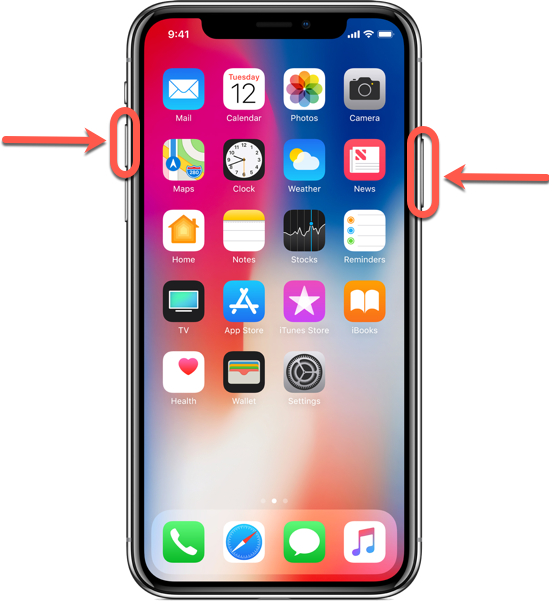
iPhone X und neuere Modelle
Unter iOS können Sie ein Bildschirmfoto erstellen, indem Sie gleichzeitig die Kombination aus Einschalttaste und Lautstärketaste nach oben oder Einschalttaste und Assistententaste drücken. Der Screenshot wird in Ihrer Kamera-Rolle in der Fotos-App gespeichert. Es ist erwähnenswert, dass bei einigen älteren Modellen die Kombination aus "Ein/Aus"- und "Home"-Taste ausreicht, um einen Screenshot zu machen. Je nach Gerätemodell können diese Tasten variieren:
Auf iPhone X und höher
- Halten Sie gleichzeitig die Einschalttaste und die Lautstärketaste gedrückt.
- Ein Screenshot des gesamten Bildschirms wird in der Fotogalerie gespeichert.
Auf iPhone 8 und früher
- Halten Sie gleichzeitig die Ein/Aus- und Home-Tasten gedrückt.
- Ein Screenshot des gesamten Bildschirms wird in der Fotogalerie gespeichert.
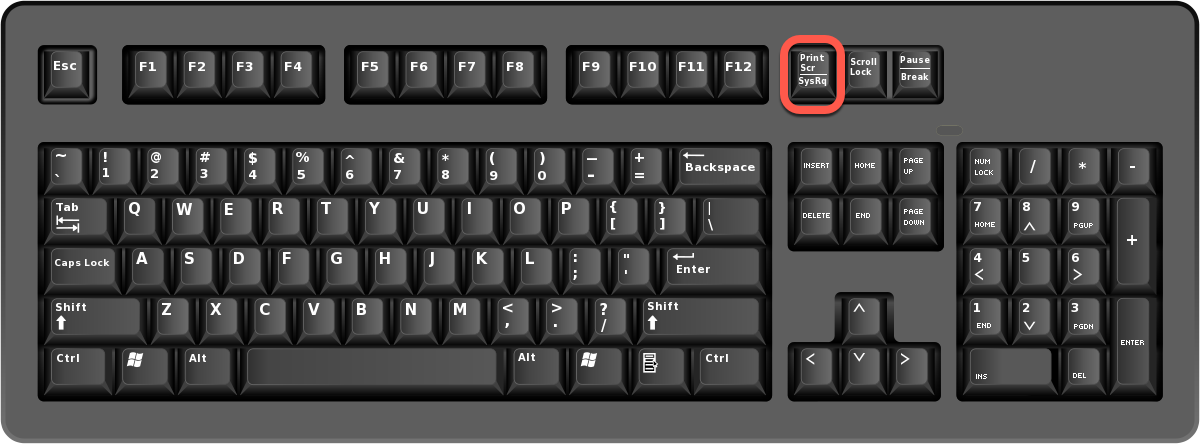
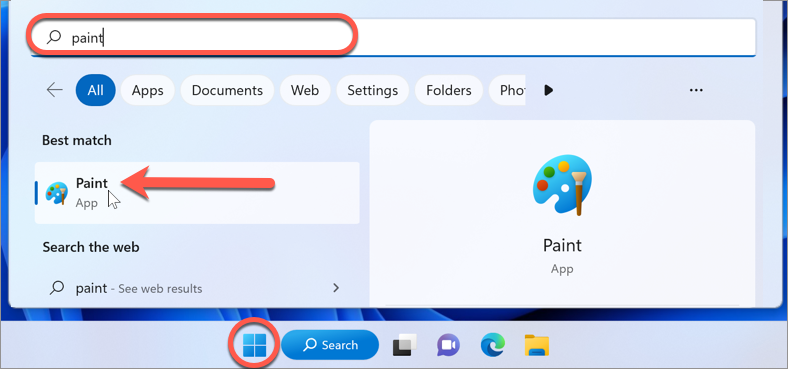
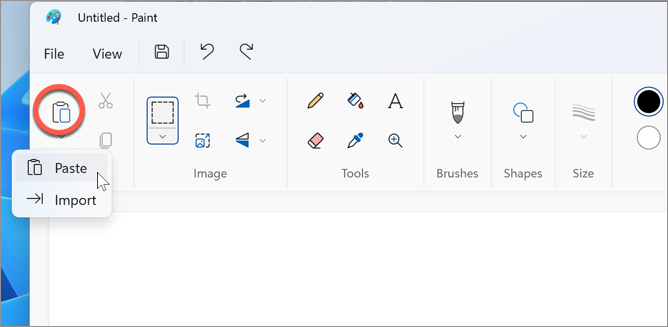
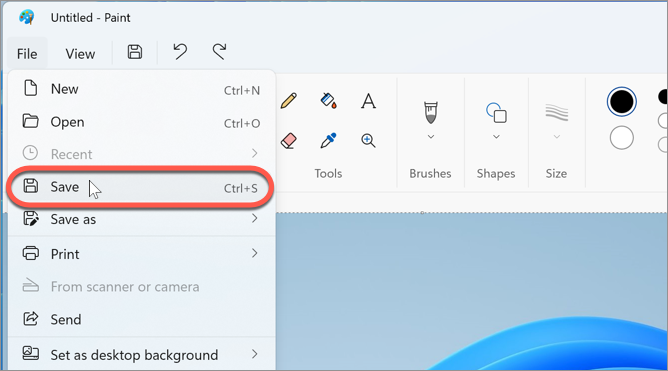
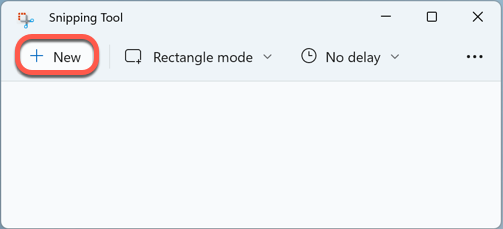 Klicken Sie auf Neu und ziehen Sie dann den Mauszeiger mit gedrückter linker Maustaste über den Bildschirm, um den Bereich des Bildschirms auszuwählen, von dem Sie ein Bildschirmfoto erstellen möchten.
Klicken Sie auf Neu und ziehen Sie dann den Mauszeiger mit gedrückter linker Maustaste über den Bildschirm, um den Bereich des Bildschirms auszuwählen, von dem Sie ein Bildschirmfoto erstellen möchten.